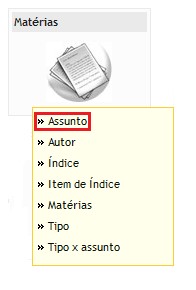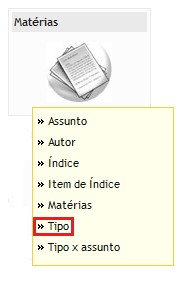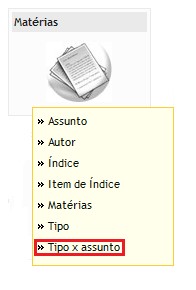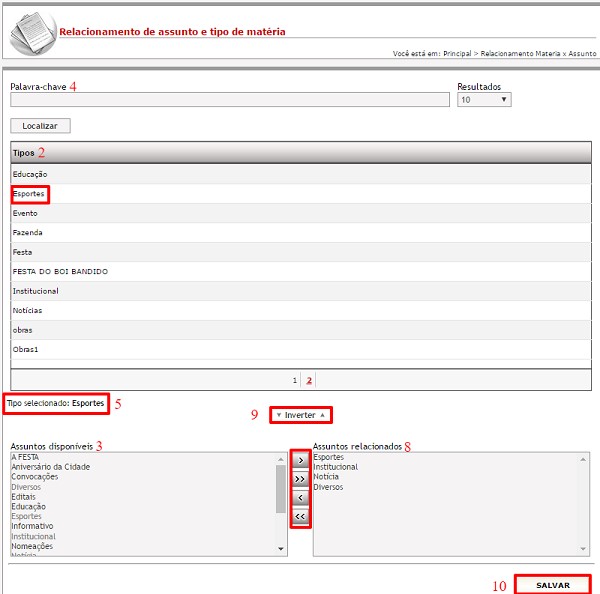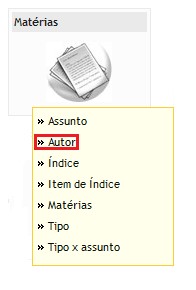Mudanças entre as edições de "Matérias"
| Linha 417: | Linha 417: | ||
| − | [[ | + | [[Arquivo:Matautor.jpg|commoldura|nenhum]] |
| Linha 423: | Linha 423: | ||
# Selecione a opção AUTOR no módulo MATÉRIAS; | # Selecione a opção AUTOR no módulo MATÉRIAS; | ||
| − | # Clique no botão [[ | + | # Clique no botão [[Arquivo:Incluir_novo.png]] para visualizar a tela de cadastros; |
# Preencha o campo “Nome do autor” respeitando o limite de 50 caracteres; | # Preencha o campo “Nome do autor” respeitando o limite de 50 caracteres; | ||
| − | # Clique no botão [[ | + | # Clique no botão [[Arquivo:salvar.jpg]] para concluir a operação; |
# Para cancelar a operação, selecione qualquer opção no menu do CMS. | # Para cancelar a operação, selecione qualquer opção no menu do CMS. | ||
| + | |||
==== Condições de erro ==== | ==== Condições de erro ==== | ||
| − | + | Se o botão [[Arquivo:salvar.jpg]] for acionado sem o preenchimento correto dos campos obrigatórios, será exibida uma mensagem de alerta. | |
| − | [[ | + | |
| + | [[Arquivo:Erro.jpg|commoldura|nenhum]] | ||
| + | |||
| Linha 447: | Linha 450: | ||
# Selecione a opção AUTOR no módulo MATÉRIAS para visualizar a tela de gerenciamento de registros; | # Selecione a opção AUTOR no módulo MATÉRIAS para visualizar a tela de gerenciamento de registros; | ||
| − | # Clique sobre o botão [[ | + | # Clique sobre o botão [[Arquivo:editar.jpg]] referente ao registro de seu interesse para visualizar a tela de cadastros; |
# Altere o texto em “Nome do autor” respeitando o limite de 50 caracteres; | # Altere o texto em “Nome do autor” respeitando o limite de 50 caracteres; | ||
| − | # Clique no botão [[ | + | # Clique no botão [[Arquivo:salvar.jpg]] para concluir a operação; |
# Para cancelar a operação, selecione qualquer opção no menu do CMS. | # Para cancelar a operação, selecione qualquer opção no menu do CMS. | ||
| + | |||
==== Condições de erro ==== | ==== Condições de erro ==== | ||
| − | + | Se o botão [[Arquivo:salvar.jpg]] for acionado sem o preenchimento correto dos campos obrigatórios, será exibida uma mensagem de alerta. | |
| − | [[ | + | |
| + | [[Arquivo:Erro.jpg|commoldura|nenhum]] | ||
| + | |||
| Linha 471: | Linha 477: | ||
# Selecione a opção AUTOR no módulo MATÉRIAS para visualizar a tela de gerenciamento de registros; | # Selecione a opção AUTOR no módulo MATÉRIAS para visualizar a tela de gerenciamento de registros; | ||
| − | # Clique sobre o botão [[ | + | # Clique sobre o botão [[Arquivo:excluir.jpg]] referente ao registro desejado; |
| − | # Para excluir vários AUTORES simultaneamente, selecione os registros marcando as caixas à esquerda de cada um deles, [[ | + | # Para excluir vários AUTORES simultaneamente, selecione os registros marcando as caixas à esquerda de cada um deles, [[Arquivo:teste.jpg]], e em seguida clique no botão [[Arquivo:excluirr.jpg]]; |
# Após excluir um ou mais registros, será exibida uma mensagem de confirmação. Clique em “Ok” para confirmar a ação ou clique em “Cancelar” para abortar a exclusão dos dados. | # Após excluir um ou mais registros, será exibida uma mensagem de confirmação. Clique em “Ok” para confirmar a ação ou clique em “Cancelar” para abortar a exclusão dos dados. | ||
| + | |||
| − | [[ | + | [[Arquivo:Msgerro.jpg|commoldura|nenhum]] |
| + | |||
==== Condições de erro ==== | ==== Condições de erro ==== | ||
| − | + | 1. Se o usuário clicar no botão [[Arquivo:excluirr.jpg]] sem haver registros selecionados, será exibida uma mensagem de alerta; | |
| − | + | 2. Caso o usuário tente excluir registros de entidades relacionadas, será exibida uma mensagem informando que os registros selecionados não puderam ser excluídos porque estão relacionados a outras informações previamente cadastradas no sistema. | |
| − | [[ | + | |
| + | [[Arquivo:Errocond.jpg|commoldura|nenhum]] | ||
| + | |||
| Linha 498: | Linha 508: | ||
==== Como gerenciar os dados ==== | ==== Como gerenciar os dados ==== | ||
| − | + | 1. Selecione a opção AUTOR no módulo MATÉRIAS para visualizar a tela de gerenciamento de registros; | |
| − | + | ||
| + | 2. Para localizar os registros utilize os campos: | ||
| − | a) '''Palavra-chave: | + | a) '''Palavra-chave:'''preencha o filtro com a descrição completa ou com parte do nome utilizado para cadastrar o AUTOR desejado e clique em [[Arquivo:localizar.jpg]]; |
| − | '''preencha o filtro com a | ||
| − | descrição completa ou com parte do nome utilizado para cadastrar o AUTOR | ||
| − | desejado e clique em [[ | ||
| − | b) '''Resultados''': No filtro [[ | + | b) '''Resultados''': No filtro [[Arquivo:resultados.jpg]], defina o número de registros que serão exibidos por página; |
| − | o número de registros que serão exibidos por página; | ||
| − | c) Em “Resultados encontrados” serão | + | c) Em “Resultados encontrados” serão exibidos os AUTORES que passaram pelos filtros. Caso não tenha sido ativado |
| − | exibidos os AUTORES que passaram pelos filtros. Caso não tenha sido ativado | ||
nenhum filtro, serão exibidos todos os AUTORES cadastrados no sistema em ordem | nenhum filtro, serão exibidos todos os AUTORES cadastrados no sistema em ordem | ||
alfabética. | alfabética. | ||
| − | + | 3. Para cancelar a operação, selecione qualquer opção no menu do CMS. | |
| + | |||
== Recomendações == | == Recomendações == | ||
| Linha 530: | Linha 537: | ||
os processos de inserção, gerenciamento e exclusão de dados. | os processos de inserção, gerenciamento e exclusão de dados. | ||
| − | + | ||
== == | == == | ||
Edição das 12h57min de 17 de abril de 2017
Índice
- 1 MÓDULO MATÉRIAS
- 1.1 Introdução
- 1.2 Entidade ASSUNTO
- 1.3 Recomendações
- 1.4 Entidade TIPO
- 1.5 Recomendações
- 1.6 Entidade TIPO X ASSUNTO
- 1.7 Entidade AUTOR
- 1.8 Recomendações
- 1.9
- 1.10 Entidade MATÉRIAS
- 1.11 Recomendações
- 1.12 Entidade ÍNDICE
- 1.13 Recomendações
- 1.14 Recomendações
MÓDULO MATÉRIAS
Introdução
O módulo permite ao usuário anônimo de internet visualizar todos os textos disponibilizados no portal. Na área pública, o usuário poderá interagir ainda com os anexos associados à matéria, tais como outras matérias relacionadas, imagens, links de internet, enquetes, galerias de imagens, áudios, vídeos, arquivos para download e cronogramas. Ainda no sítio eletrônico, o usuário anônimo de internet poderá visualizar os significados de palavras e siglas utilizadas no corpo da matéria, desde que estes tenham sido previamente cadastrados ao módulo dicionário. As matérias podem ainda ser agrupadas por temas previamente cadastrados e exibidas em diferentes blocos na página principal. No CMS, os usuários do sistema fazem o cadastramento dos tipos de matéria, assuntos de matéria, do relacionamento entre tipo e assunto de matéria. Só então é feito o cadastramento das matérias propriamente ditas. Ainda no CMS, é possível gerenciar todos os itens inseridos e pesquisá-los por palavra-chave, período de criação (intervalo de datas), tipo de matéria, assuntos e status de exibição.
Entidade ASSUNTO
Objetivo
Cadastrar diversos ASSUNTOS e utilizá-los para melhor identificar e organizar os registros de MATÉRIAS.
Relacionamento com a área pública e demais entidades
O registro da entidade ASSUNTO deve ser associado ao registro de TIPO de MATÉRIA e de MATÉRIA. Ambos serão exibidos no sítio eletrônico, numa área específica para MATÉRIAS, e dispersas pelos itens do menu de raiz.
Operação INCLUIR
Pré-requisitos
Não há.
Como incluir os dados
- Selecione a opção ASSUNTO no módulo MATÉRIAS;
- Clique no botão
 para visualizar a tela de cadastros;
para visualizar a tela de cadastros; - Preencha o campo “Assunto da matéria” respeitando o limite de 100 caracteres;
- Para finalizar o cadastro, clique em
 ;
; - Para cancelar o cadastro, selecione qualquer opção no menu do CMS.
Condições de erro
Se o botão for acionado sem o preenchimento correto dos campos obrigatórios, será exibida uma mensagem de alerta.
Operação EDITAR
Pré-requisitos
Para iniciar a operação de edição de um ASSUNTO de MATÉRIAS é necessário que haja ASSUNTOS previamente cadastrados no sistema.
Como editar os dados
- Selecione a opção ASSUNTO no módulo ATENDIMENTO para visualizar a tela de gerenciamento de registros;
- Clique sobre o botão
 referente ao registro de seu interesse para visualizar a tela de cadastros;
referente ao registro de seu interesse para visualizar a tela de cadastros; - Altere o texto em “Assunto da matéria” respeitando o limite de 100 caracteres;
- Clique no botão
 para concluir a operação;
para concluir a operação; - Para cancelar a operação, selecione qualquer opção no menu do CMS.
Condições de erro
Se o botão ![]() for acionado sem o preenchimento correto dos campos obrigatórios, será exibida uma mensagem de alerta.
for acionado sem o preenchimento correto dos campos obrigatórios, será exibida uma mensagem de alerta.
Operação EXCLUIR
Pré-requisitos
Para iniciar a operação de exclusão de um ASSUNTO de MATÉRIAS é necessário que haja ASSUNTOS previamente cadastrados no sistema.
Como excluir os dados
- Selecione a opção ASSUNTO no módulo MATÉRIAS para visualizar a tela de gerenciamento de registros;
- Clique sobre o botão
 referente ao registro desejado;
referente ao registro desejado; - Para excluir vários ASSUNTOS simultaneamente, selecione os registros marcando as caixas à esquerda de cada um deles,
 , e em seguida clique no botão
, e em seguida clique no botão  ;
; - Após excluir um ou mais registros, será exibida uma mensagem de confirmação. Clique em “Ok” para confirmar a ação ou clique em “Cancelar” para abortar a exclusão dos dados.
Condições de erro
1.Se o usuário clicar no botão ![]() sem haver registros selecionados, será exibida uma mensagem de alerta;
sem haver registros selecionados, será exibida uma mensagem de alerta;
2. Caso o usuário tente excluir registros de entidades relacionadas, será exibida uma mensagem informando que os registros selecionados não puderam ser excluídos porque estão relacionados a outras informações previamente cadastradas no sistema.
Operação GERENCIAR
Pré-requisitos
Para iniciar a operação de gerenciamento de um ASSUNTO de MATÉRIAS é necessário que haja ASSUNTOS previamente cadastrados no sistema.
Como gerenciar os dados
1. Selecione a opção ASSUNTO no módulo MATÉRIAS para visualizar a tela de gerenciamento de registros;
2. Para localizar os registros utilize os campos:
a) Palavra-chave:preencha o filtro com a descrição completa ou com parte do nome utilizado para cadastrar o ASSUNTO desejado e clique em ![]() ;
;
b) Resultados: No filtro ![]() , defina o número de registros que serão exibidos por página;
, defina o número de registros que serão exibidos por página;
c) Em “Resultados encontrados” serão exibidos os ASSUNTOS que passaram pelos filtros. Caso não tenha sido ativado
nenhum filtro, serão exibidos todos os ASSUNTOS cadastrados no sistema em ordem
alfabética.
3. Para cancelar a operação, selecione qualquer opção no menu do CMS.
Recomendações
Para obter mais eficiência nos procedimentos de inclusão e edição, evitando possíveis erros, verifique se já existe o registro desejado, se há compatibilidade entre os dados inseridos com os exigidos pelo sistema e se os campos obrigatórios estão corretamente preenchidos. Nos procedimentos de exclusão, verifique se os registros estão devidamente selecionados e se aqueles são os que realmente se deseja excluir. É recomendado também ativar o recurso DICA toda vez que surgirem dúvidas durante os processos de inserção, gerenciamento e exclusão de dados.
Entidade TIPO
Objetivo
Cadastrar diversos TIPOS de MATÉRIAS e utilizá-los para melhor identificar e organizar os registros de MATÉRIAS.
Relacionamento com a área pública e demais entidades
O registro da entidade TIPO de MATÉRIA deve ser associado ao registro de ASSUNTO de MATÉRIA e de MATÉRIAS. Eles serão exibidos no sítio eletrônico numa área específica para MATÉRIAS e dispersas pelos itens do menu de raiz.
Operação INCLUIR
Pré-requisitos
Não há.
Como incluir os dados
- Selecione a opção TIPO no módulo MATÉRIAS;
- Clique no botão
 para visualizar a tela de cadastros;
para visualizar a tela de cadastros; - Preencha o campo “Tipo de matéria” respeitando o limite de 100 caracteres;
- Clique no botão
 para concluir a operação;
para concluir a operação; - Para cancelar a operação, selecione qualquer opção no menu do CMS.
Condições de erro
Se o botão ![]() for acionado sem o preenchimento correto dos campos obrigatórios, será exibida uma mensagem de alerta.
for acionado sem o preenchimento correto dos campos obrigatórios, será exibida uma mensagem de alerta.
Operação EDITAR
Pré-requisitos
Para iniciar a operação de edição de TIPO é necessário que haja TIPOS de MATÉRIAS previamente cadastrados no portal.
Como editar os dados
- Selecione a opção TIPO no módulo MATÉRIAS para visualizar a tela de gerenciamento de registros;
- Clique sobre o botão
 referente ao registro de seu interesse para visualizar a tela de cadastros;
referente ao registro de seu interesse para visualizar a tela de cadastros; - Altere o texto do campo “Tipo de matéria” respeitando o limite de 100 caracteres;
- Clique no botão
 para concluir a operação;
para concluir a operação; - Para cancelar a operação, selecione qualquer opção no menu do CMS.
Condições de erro
Se o botão for acionado sem o preenchimento correto dos campos obrigatórios, será exibida uma mensagem de alerta.
Operação EXCLUIR
Pré-requisitos
Para iniciar a operação de exclusão de TIPO é necessário que haja TIPOS de MATÉRIAS previamente cadastrados no portal.
Como excluir os dados
- Selecione a opção TIPO no módulo MATÉRIAS para visualizar a tela de gerenciamento de registros;
- Clique sobre o botão
 referente ao registro desejado;
referente ao registro desejado; - Para excluir vários TIPOS simultaneamente, selecione os registros marcando as caixas à esquerda de cada um deles,
 , e em seguida clique no botão
, e em seguida clique no botão  ;
; - Após excluir um ou mais registros, será exibida uma mensagem de confirmação. Clique em “Ok” para confirmar a ação ou clique em “Cancelar” para abortar a exclusão dos dados.
Condições de erro
1.Se o usuário clicar no botão ![]() sem haver registros selecionados, será exibida uma mensagem de alerta;
sem haver registros selecionados, será exibida uma mensagem de alerta;
2. Caso o usuário tente excluir registros de entidades relacionadas, será exibida uma mensagem informando que os registros selecionados não puderam ser excluídos porque estão relacionados a outras informações previamente cadastradas no sistema.
Operação GERENCIAR
Pré-requisitos
Para iniciar a operação de gerenciamento de TIPO é necessário que haja TIPOS de MATÉRIAS previamente cadastrados no portal.
Como gerenciar os dados
1. Selecione a opção TIPO no módulo MATÉRIAS para visualizar a tela de gerenciamento de registros;
2. Para localizar os registros utilize os campos:
a) Palavra-chave: preencha o filtro com a descrição completa ou com parte do nome utilizado para cadastrar o TIPO desejado e clique em [[[Arquivo:localizar.jpg]];
b) Resultados: No filtro ![]() , defina o número de registros que será exibido por página;
, defina o número de registros que será exibido por página;
c) Em “Resultados encontrados” serão exibidos os TIPOS que passaram pelos filtros realizados. Caso não tenha sido ativado nenhum filtro, serão exibidos todos os TIPOS cadastrados no sistema em ordem alfabética;
3. Para cancelar o gerenciamento de TIPOS, selecione qualquer opção no menu do CMS.
Recomendações
Para obter mais eficiência nos procedimentos de inclusão e edição, evitando possíveis erros, verifique se já existe o registro desejado, se há compatibilidade entre os dados inseridos com os exigidos pelo sistema e se os campos obrigatórios estão corretamente preenchidos. Nos procedimentos de exclusão, verifique se os registros estão devidamente selecionados e se aqueles são os que realmente se deseja excluir. É recomendado também ativar o recurso DICA toda vez que surgirem dúvidas durante os processos de inserção, gerenciamento e exclusão de dados.
Entidade TIPO X ASSUNTO
Objetivo
Permitir ao usuário do sistema realizar associações entre os registros das entidades ASSUNTO de MATÉRIA e TIPO de MATÉRIA para melhor organizar a comunicação entre usuários e administração pública feita pela área pública do sítio eletrônico.
Relacionamento com a área pública e demais entidades
A entidade ASSUNTO de MATÉRIA e a entidade TIPO de MATÉRIA se relacionam pela entidade TIPO X ASSUNTO. É este relacionamento que permite a organização das matérias pelo menu de raiz e pela página principal área do sítio eletrônico.
Operação Relacionamento TIPO X ASSUNTO
Pré-requisitos
É necessário que haja ASSUNTOS e TIPOS de MATÉRIAS previamente cadastrados no sistema.
Como relacionar os itens
1. Selecione a opção TIPO X ASSUNTO no módulo MATÉRIAS;
2. Na tela de gerenciamento são exibidos todos os TIPOS cadastrados;
3. Abaixo da relação de TIPOS é exibida a listagem de ASSUNTOS cadastrados no sistema;
4. Preencha o campo “Palavra-chave” com o nome ou parte do nome usado para cadastrar o TIPO desejado e clique em ![]() . Ou use o filtro
. Ou use o filtro ![]() para definir o número de TIPOS que serão exibidos na página;
para definir o número de TIPOS que serão exibidos na página;
5. Ao localizar o TIPO desejado, clique sobre ele. Assim ele será exibido individualmente abaixo da box onde estão listados todos os TIPOS;
6. Após selecionar o TIPO, escolha em “Assuntos Disponíveis” os ASSUNTOS que deseja relacionar a esse TIPO;
7. No campo “Assuntos Disponíveis”:
a) Clique sobre o ASSUNTO desejado e em seguida no botão ![]() para relacioná-lo ao TIPO selecionado;
para relacioná-lo ao TIPO selecionado;
b) Clique no botão ![]() para relacionar todos os ASSUNTOS ao TIPO selecionado.
para relacionar todos os ASSUNTOS ao TIPO selecionado.
8. No campo “Assuntos relacionados”:
a) Clique sobre o ASSUNTO desejado e em seguida no botão ![]() para removê-lo do TIPO selecionado;
para removê-lo do TIPO selecionado;
b) Clique no botão ![]() para remover todos os ASSUNTOS relacionados ao TIPO selecionado.
para remover todos os ASSUNTOS relacionados ao TIPO selecionado.
9. Entre os campos TIPOS e ASSUNTOS há o botão ![]() . Clique sobre ele para mudar a ordem de exibição desses campos;
. Clique sobre ele para mudar a ordem de exibição desses campos;
10. Após realizar a operação desejada, clique em ![]() ;
;
11. Para cancelar a operação, selecione qualquer opção no menu do CMS.
Condições de erro
Se
o botão ![]() for acionado sem que o usuário tenha
selecionado um TIPO para relacionar ao ASSUNTO de MATÉRIAS, será exibida
mensagem de alerta. Verifique se os campos obrigatórios foram corretamente
preenchidos com a ajuda do recurso DICA, disponível no cabeçalho CMS.
for acionado sem que o usuário tenha
selecionado um TIPO para relacionar ao ASSUNTO de MATÉRIAS, será exibida
mensagem de alerta. Verifique se os campos obrigatórios foram corretamente
preenchidos com a ajuda do recurso DICA, disponível no cabeçalho CMS.
Entidade AUTOR
Objetivo
Cadastrar diversos AUTORES e utilizá-los para melhor identificar e organizar os registros de MATÉRIAS.
Relacionamento com a área pública e demais entidades
O registro da entidade AUTOR deve ser associado ao registro de MATÉRIAS. Ambos serão exibidos no sítio eletrônico, numa área específica para MATÉRIAS e dispersas pelos itens do menu de raiz.
Operação INCLUIR
Pré-requisitos
Não há.
Como incluir os dados
- Selecione a opção AUTOR no módulo MATÉRIAS;
- Clique no botão
 para visualizar a tela de cadastros;
para visualizar a tela de cadastros; - Preencha o campo “Nome do autor” respeitando o limite de 50 caracteres;
- Clique no botão
 para concluir a operação;
para concluir a operação; - Para cancelar a operação, selecione qualquer opção no menu do CMS.
Condições de erro
Se o botão ![]() for acionado sem o preenchimento correto dos campos obrigatórios, será exibida uma mensagem de alerta.
for acionado sem o preenchimento correto dos campos obrigatórios, será exibida uma mensagem de alerta.
Operação EDITAR
Pré-requisitos
Para iniciar a operação de edição de um registro de AUTOR de MATÉRIA é necessário que haja registros de AUTORES previamente cadastrados no sistema.
Como editar os dados
- Selecione a opção AUTOR no módulo MATÉRIAS para visualizar a tela de gerenciamento de registros;
- Clique sobre o botão
 referente ao registro de seu interesse para visualizar a tela de cadastros;
referente ao registro de seu interesse para visualizar a tela de cadastros; - Altere o texto em “Nome do autor” respeitando o limite de 50 caracteres;
- Clique no botão
 para concluir a operação;
para concluir a operação; - Para cancelar a operação, selecione qualquer opção no menu do CMS.
Condições de erro
Se o botão ![]() for acionado sem o preenchimento correto dos campos obrigatórios, será exibida uma mensagem de alerta.
for acionado sem o preenchimento correto dos campos obrigatórios, será exibida uma mensagem de alerta.
Operação EXCLUIR
Pré-requisitos
Para iniciar a operação de exclusão de um registro de AUTOR de MATÉRIA é necessário que haja registros de AUTORES previamente cadastrados no sistema.
Como excluir os dados
- Selecione a opção AUTOR no módulo MATÉRIAS para visualizar a tela de gerenciamento de registros;
- Clique sobre o botão
 referente ao registro desejado;
referente ao registro desejado; - Para excluir vários AUTORES simultaneamente, selecione os registros marcando as caixas à esquerda de cada um deles,
 , e em seguida clique no botão
, e em seguida clique no botão  ;
; - Após excluir um ou mais registros, será exibida uma mensagem de confirmação. Clique em “Ok” para confirmar a ação ou clique em “Cancelar” para abortar a exclusão dos dados.
Condições de erro
1. Se o usuário clicar no botão ![]() sem haver registros selecionados, será exibida uma mensagem de alerta;
sem haver registros selecionados, será exibida uma mensagem de alerta;
2. Caso o usuário tente excluir registros de entidades relacionadas, será exibida uma mensagem informando que os registros selecionados não puderam ser excluídos porque estão relacionados a outras informações previamente cadastradas no sistema.
Operação GERENCIAR
Pré-requisitos
Para iniciar a operação de gerenciamento de um registro de AUTOR de MATÉRIA é necessário que haja registros de AUTORES previamente cadastrados no sistema.
Como gerenciar os dados
1. Selecione a opção AUTOR no módulo MATÉRIAS para visualizar a tela de gerenciamento de registros;
2. Para localizar os registros utilize os campos:
a) Palavra-chave:preencha o filtro com a descrição completa ou com parte do nome utilizado para cadastrar o AUTOR desejado e clique em ![]() ;
;
b) Resultados: No filtro ![]() , defina o número de registros que serão exibidos por página;
, defina o número de registros que serão exibidos por página;
c) Em “Resultados encontrados” serão exibidos os AUTORES que passaram pelos filtros. Caso não tenha sido ativado
nenhum filtro, serão exibidos todos os AUTORES cadastrados no sistema em ordem
alfabética.
3. Para cancelar a operação, selecione qualquer opção no menu do CMS.
Recomendações
Para obter mais eficiência nos procedimentos de inclusão e edição, evitando possíveis erros, verifique se já existe o registro desejado, se há compatibilidade entre os dados inseridos com os exigidos pelo sistema e se os campos obrigatórios estão corretamente preenchidos. Nos procedimentos de exclusão, verifique se os registros estão devidamente selecionados e se aqueles são os que realmente se deseja excluir. É recomendado também ativar o recurso DICA toda vez que surgirem dúvidas durante os processos de inserção, gerenciamento e exclusão de dados.
Entidade MATÉRIAS
Objetivo
Publicar textos com todos os tipos de informações (notícias, perfil da instituição, etc.) e associar a eles os mais variados recursos multimídia, arquivos para download, galerias de imagens, cronogramas, enquetes e outras matérias relacionadas.
Relacionamento com a área pública e demais entidades
É pelo módulo MATÉRIA que são exibidas, no sítio eletrônico, as informações institucionais, notícias, resultados de programas municipais, entre outras. Junto ao texto é possível exibir imagens, significado das palavras integrado ao módulo DICIONÁRIO e links de acesso a outras páginas de internet ou a outras áreas do próprio website. Além de apresentar arquivos para DOWNLOAD e recursos de mídia associados (GALERIA DE IMAGENS, ÁUDIO E VÍDEO), a matéria também pode relacionar outras publicações, estimulando o cidadão a dar continuidade à leitura.
Operação INCLUIR
Pré-requisitos
Para iniciar a operação de inclusão de um registro de MATÉRIA é necessário cadastrar previamente no sistema os registros de TIPO de MATÉRIA, ASSUNTO de MATÉRIA e relacionar as entidades TIPO e ASSUNTO de MATÉRIA.
Como incluir os dados
- Selecione a opção MATÉRIAS no módulo MATÉRIAS;
- Clique no botão Arquivo:Image065.jpg para visualizar a tela de cadastros:
a) Tipo de matéria: clique sobre o botão Arquivo:Image067.jpg e selecione um TIPO previamente cadastrado no sistema;
b) Assunto: clique sobre o botão Arquivo:Image067.jpg e selecione um ASSUNTO previamente cadastrado no
sistema. Os ASSUNTOS serão exibidos somente após a seleção de um TIPO, e apenas
serão exibidos os ASSUNTOS relacionados ao TIPO escolhido;
c) Título: O usuário do sistema deve,
obrigatoriamente, inserir o título da matéria a ser inserida à base de dados do
sistema, respeitando o limite de 70 caracteres;
d)
Autor: digite o nome do AUTOR respeitando o limite de 50
caracteres. Caso o AUTOR tenha sido cadastrado previamente no sistema, basta
que o usuário digite o primeiro caractere para o nome completo do AUTOR ser
exibido. Caso contrário, o sistema incluirá automaticamente o novo nome de AUTOR
digitado;
e)
Data da matéria: digite a data (válida) de cadastro da
MATÉRIA ou clique no botão Arquivo:Image069.jpg para fazê-lo;
f)
Hora da matéria: digite o horário (válido) de cadastro
da MATÉRIA;
g)
Data inicial da publicação: digite a data (válida) em que a MATÉRIA
deve ser exibida no site público ou clique no botão Arquivo:Image069.jpg para fazê-lo;
h)
Hora inicial da publicação: digite o horário (válido) em que a
MATÉRIA deve ser exibida no site público;
i)
Ocultar esta matéria no site público: marque ou desmarque essa opção para
ocultar ou exibir a MATÉRIA no sítio eletrônico;
j)
Permitir comentário na matéria: marque ou desmarque esta opção para
permitir ou impedir que o leitor faça comentários na MATÉRIA no site público.
Se este item for marcado, será exibido um campo para inserir a Data limite do comentário, ou seja, o
período em que a MATÉRIA está aberta a receber comentários;
k)
Chamada: digite a CHAMADA da MATÉRIA respeitando
o limite de 300 caracteres. O campo é obrigatório e o texto é exibido na página
principal, quando a MATÉRIA é definida como DESTAQUE.
- Imagens da matéria: caso deseje inserir uma foto na MATÉRIA, clique em Arquivo:Image073.gif e em seguida, na pop-up que se abrirá automaticamente, selecione uma das fotos exibidas ou clique em “Incluir imagem” para cadastrar um novo arquivo;
- Corpo da matéria: digite o texto da MATÉRIA. O campo é obrigatório e não há limite de caracteres. Acima desse campo está a barra de ferramentas de edição de texto;
a) Inserção de foto na matéria: clique no local do texto onde deseja inserir a imagem e depois clique sobre a miniatura da imagem desejada, localizada acima do Corpo da matéria. Aparecerá, onde a imagem será exibida no sítio eletrônico, os caracteres [foto1]. O número da foto presente dentro do colchete será alterado de acordo com o número de imagens que a matéria possuir;
b) Inserção
de link na matéria: use
o mouse para selecionar a parte do texto onde deseja inserir um link e em
seguida clique sobre o botão Arquivo:Image077.gif. Na pop-up que se abrirá automaticamente,
insira o link desejado e marque ou desmarque o item Arquivo:Image078.jpg para definir se o link será aberto ou não na
mesma janela onde está a MATÉRIA no site público;
c)
Inserção de vídeo na matéria: clique no local do texto onde deseja
inserir o vídeo e depois clique Arquivo:Image080.gif. Na pop-up que se abrirá automaticamente,
clique em Arquivo:Image081.jpg para abrir uma nova pop-up onde estarão todos os vídeos cadastrados previamente no
módulo YOUTUBE. Clique no vídeo desejado e ajuste os campos de
ajuste/largura/tamanho caso deseje alterar essas configurações, ao finalizar o
cadastro clique em Arquivo:Image082.jpg para que a box do vídeo seja exibida no corpo
do texto.
- Relacionamentos: campos de preenchimento opcional por meio dos quais serão feitos os relacionamentos da MATÉRIA aos registros de outras entidades.
a) Palavras-chave: clique sobre o botão Arquivo:Image085.jpg para gerar um campo para inserção de uma palavra-chave. O sistema relacionará, no sítio eletrônico, as MATÉRIAS que foram cadastradas com as mesmas palavras-chave de relacionamento. Para excluir uma palavra-chave clique no botão Arquivo:Image087.gif referente à palavra desejada;
b) Matérias: clique sobre o botão Arquivo:Image091.gif e, na pop-up
que se abrirá automaticamente, selecione o registro de MATÉRIA que deseja
relacionar à MATÉRIA. Para excluir a MATÉRIA inserida, selecione o registro
utilizando o campo à esquerda do título, Arquivo:Image092.jpg, em
seguida clique em Arquivo:Image094.gif ou no botão Arquivo:Image096.gif;
c) Arquivos: clique em Arquivo:Image100.gifpara definir
a ordem de exibição dos arquivos de DOWNLOAD. Depois clique sobre o botão Arquivo:Image102.jpg para escolher, na pop-up que se abrirá automaticamente, quais arquivos deseja
relacionar à MATÉRIA. Para excluir o arquivo inserido, selecione o registro
utilizando o campo à esquerda do título, Arquivo:Image103.jpg, em
seguida clique em Arquivo:Image104.gif ou no botão Arquivo:Image096.gif;
d) Galeria
de imagens: clique sobre
o botão Arquivo:Image107.jpg para escolher, na pop-up que se abrirá automaticamente, os registros que deseja
relacionar à MATÉRIA. Para excluir o registro inserido, selecione a galeria
utilizando o campo à esquerda do título, Arquivo:Image108.jpg, em
seguida clique em Arquivo:Image109.gif ou no botão Arquivo:Image110.gif;
e) Enquete: clique sobre o botão Arquivo:Image113.jpg para escolher, na pop-up que se abrirá automaticamente, o registro que deseja
relacionar à MATÉRIA. É possível adicionar apenas uma ENQUETE. Para excluir o
registro, selecione a ENQUETE utilizando o campo à esquerda do título, Arquivo:Image114.jpg, em
seguida clique em Arquivo:Image115.gif ou no botão Arquivo:Image116.gif;
f) Mídias: clique sobre o botão Arquivo:Image113.jpg para escolher, na pop-up que se abrirá automaticamente, o registro de ÁUDIO E VÍDEO
que deseja relacionar à MATÉRIA. Para excluir o arquivo, selecione o registro
utilizando o campo à esquerda do título, Arquivo:Image108.jpg, em
seguida clique em Arquivo:Image109.gif ou no botão Arquivo:Image110.gif;
g) Outros: clique sobre a Arquivo:Image122.gif para escolher, na pop-up que se abrirá automaticamente, o registro de CRONOGRAMA que
deseja relacionar à MATÉRIA. É possível adicionar apenas um registro. Para
excluir o CRONOGRAMA, selecione o registro utilizando o campo à esquerda do
título, Arquivo:Image123.jpg, em
seguida clique em Arquivo:Image124.gif ou no botão Arquivo:Image116.gif.
- Para finalizar o cadastro, clique em Arquivo:Image006.jpg;
Condições de erro
Se o botão for acionado sem o preenchimento correto dos campos obrigatórios, será exibida a seguinte mensagem de alerta:
Operação EDITAR
Pré-requisitos
Para iniciar a operação de edição de um registro de MATÉRIAS é necessário que haja MATÉRIAS previamente cadastradas no sistema.
Como editar os dados
- Selecione a opção MATÉRIAS no módulo MATÉRIAS para visualizar a tela de gerenciamento de registros;
- Clique sobre o botão Arquivo:Image128.jpg referente ao registro de seu interesse;
- Todos os campos podem ser alterados (Verifique a forma de cadastro no item anterior: Operação Incluir);
- Clique no botão Arquivo:Image006.jpgpara concluir a operação;
- Para cancelar a operação, selecione qualquer opção no menu do CMS.
Condições de erro
Se o botão for acionado sem o preenchimento correto dos campos obrigatórios, será exibida a seguinte mensagem de alerta:
Operação EXCLUIR
Pré-requisitos
Para iniciar a operação de exclusão de um registro de MATÉRIAS é necessário que haja MATÉRIAS previamente cadastradas no sistema.
Como excluir os dados
- Selecione a opção MATÉRIAS no módulo MATÉRIAS para visualizar a tela de gerenciamento de registros;
- Clique sobre o botão Arquivo:Image012.jpg referente ao registro desejado;
- Para excluir várias MATÉRIAS simultaneamente, selecione os registros marcando as caixas à esquerda de cada um deles, Arquivo:Image130.jpg, e em seguida clique no botão Arquivo:Image131.jpg;
- Após excluir um ou mais registros, será exibida uma mensagem de confirmação. Clique em “Ok” para confirmar a ação ou clique em “Cancelar” para abortar a exclusão dos dados.
Condições de erro
- Se o usuário clicar no botão Arquivo:Image131.jpgsem haver registros selecionados, será exibida uma mensagem de alerta;
- Caso o usuário tente excluir registros de entidades relacionadas, será exibida uma mensagem informando que os registros selecionados não puderam ser excluídos porque estão relacionados a outras informações previamente cadastradas no sistema.
Operação GERENCIAR
Pré-requisitos
Para iniciar a operação de gerenciamento de um registro de MATÉRIAS é necessário que haja MATÉRIAS previamente cadastradas no sistema.
Como gerenciar os dados
- Selecione a opção MATÉRIAS no módulo MATÉRIAS;
- Para localizar os registros utilize os campos:
a) Palavra-chave: preencha o filtro com a descrição completa ou com parte do nome utilizado para cadastrar o título, chamada ou corpo do texto da MATÉRIA desejada e clique em Arquivo:Image133.jpg;
b) Período: digite uma data válida ou clique no
botão Arquivo:Image134.jpg para selecionar o período desejado;
c)
Tipo: clique sobre o botão Arquivo:Image066.jpg e selecione um dos TIPOS exibidos;
d)
Assunto: após selecionar o TIPO, escolha um dos
ASSUNTOS relacionados a ele clicando sobre o botão Arquivo:Image066.jpg;
e) Resultados: No filtro Arquivo:Image135.jpg, defina
o número de registros que será exibido por página;
f) Em “Resultados encontrados” serão
exibidos os registros que passaram pelos filtros realizados. Caso não tenha
sido ativado nenhum filtro, serão exibidos todos os registros pela ordem em que
foram cadastrados no sistema. Dos mais recentes para os mais antigos.
- Status de exibição: selecione um registro utilizando o campo à esquerda do título, Arquivo:Image108.jpg, em seguida clique em Arquivo:Image137.gif para que a MATÉRIA escolhida seja exposta no sítio eletrônico ou clique em Arquivo:Image139.gif para que a MATÉRIA selecionada não seja exibida no site;
- Para cancelar a operação, selecione qualquer opção no menu do CMS.
Recomendações
Para obter mais eficiência nos procedimentos de inclusão e edição, evitando possíveis erros, verifique se já existe o registro desejado, se há compatibilidade entre os dados inseridos com os exigidos pelo sistema e se os campos obrigatórios estão corretamente preenchidos. Nos procedimentos de exclusão, verifique se os registros estão devidamente selecionados e se aqueles são os que realmente se deseja excluir. É recomendado também ativar o recurso DICA toda vez que surgirem dúvidas durante os processos de inserção, gerenciamento e exclusão de dados.
Entidade ÍNDICE
Objetivo
Criar um índice para agrupar matérias relacionadas ao assunto da página exibida, como um submenu trazido junto a esse conteúdo.
Relacionamento com a área pública e demais entidades
Relacionada diretamente à matéria exposta na página, por relacionar seus itens.
Operação INCLUIR
Pré-requisitos
Não há.
Como incluir os dados
- Selecione a opção ÍNDICE no módulo MATÉRIAS para visualizar a tela de gerenciamento de registros;
- Clique no botão Arquivo:Image144.jpg para visualizar a tela de cadastros;
- Nome: digite o nome do ÍNDICE a ser cadastrado respeitando o limite de 100 caracteres;
- Ocultar no site público: marque ou desmarque este item para ocultar ou exibir, no sítio eletrônico, o registro a ser inserido na base de dados do sistema;
- Para finalizar o cadastro, clique em Arquivo:Image006.jpg;
- Para cancelar o cadastro, selecione qualquer opção no menu do CMS.
Condições de erro
Se o botão for acionado sem o preenchimento correto dos campos obrigatórios, será exibida uma mensagem de alerta.
Operação EDITAR
Pré-requisitos
Para iniciar a operação de edição de um registro de ÍNDICE é necessário que haja ÍNDICES previamente cadastrados no sistema.
Como editar os dados
- Selecione a opção ÍNDICE no módulo MATÉRIAS para visualizar a tela de gerenciamento de registros;
- Clique sobre o botão Arquivo:Image128.jpg referente ao registro de seu interesse;
- Na tela de cadastros é possível modificar o “Nome”, além de definir ocultar ou não o ÍNDICE;
- Clique no botão Arquivo:Image006.jpgpara concluir a operação;
- Para cancelar a operação, selecione qualquer opção no menu do CMS.
Condições de erro
Se o botão for acionado sem o preenchimento correto dos campos obrigatórios, será exibida uma mensagem de alerta.
Operação EXCLUIR
Pré-requisitos
Para iniciar a operação de exclusão de um registro de ÍNDICE é necessário que haja ÍNDICES previamente cadastrados no sistema.
Como excluir os dados
- Selecione a opção ÍNDICE no módulo MATÉRIAS para visualizar a tela de gerenciamento de registros;
- Clique sobre o botão Arquivo:Image012.jpg referente ao registro desejado;
- Para excluir vários ÍNDICES simultaneamente, selecione os registros marcando as caixas à esquerda de cada um deles, Arquivo:Image147.jpg, e em seguida clique no botão Arquivo:Image148.jpg;
- Após excluir um ou mais registros, será exibida uma mensagem de confirmação. Clique em “Ok” para confirmar a ação ou clique em “Cancelar” para abortar a exclusão dos dados.
Condições de erro
1. Se o usuário clicar no botão sem haver registros selecionados, será exibida uma mensagem de alerta;
- Caso o usuário tente excluir registros de entidades relacionadas, será exibida uma mensagem informando que os registros selecionados não puderam ser excluídos porque estão relacionados a outras informações previamente cadastradas no sistema.
Operação GERENCIAR
Pré-requisitos
Para iniciar a operação de gerenciamento de um registro de ÍNDICE é necessário que haja ÍNDICES previamente cadastrados no sistema.
Como gerenciar os dados
- Selecione a opção ÍNDICE no módulo MATÉRIAS para visualizar a tela de gerenciamento de registros;
- Para localizar os registros utilize os campos:
a) Palavra-chave: preencha o filtro com a descrição completa ou com parte do nome utilizado para cadastrar o ÍNDICE desejado e clique em Arquivo:Image020.jpg;
b) Oculto: use o botão para filtrar a exibição dos
registros pelo status oculto, não oculto ou ambos;
c) Resultados: No filtro Arquivo:Image135.jpg, defina
o número de registros que será exibido por página;
d) Em “Resultados encontrados” serão exibidos
os ÍNDICES que passaram pelos filtros realizados. Caso não tenha sido ativado
nenhum filtro, serão exibidos todos os registros em ordem alfabética.
- Status de exibição: selecione um registro utilizando o campo à esquerda do título, Arquivo:Image123.jpg, em seguida clique em Arquivo:Image150.gif para que o registro escolhido seja exposto no sítio eletrônico ou clique em Arquivo:Image151.gif para que o registro selecionado não seja exibida no site;
- Para cancelar a operação, selecione qualquer opção no menu do CMS.
Recomendações
Para obter mais eficiência nos procedimentos de inclusão e edição, evitando possíveis erros, verifique se já existe o registro desejado, se há compatibilidade entre os dados inseridos com os exigidos pelo sistema e se os campos obrigatórios estão corretamente preenchidos. Nos procedimentos de exclusão, verifique se os registros estão devidamente selecionados e se aqueles são os que realmente se deseja excluir. É recomendado também ativar o recurso DICA toda vez que surgirem dúvidas durante os processos de inserção, gerenciamento e exclusão de dados.
Entidade ITEM DE ÍNDICE
Objetivo
Criar ITENS DE ÍNDICE para o ÍNDICE, já cadastrado anteriormente, associando matérias a eles.
Relacionamento com a área pública e demais entidades
Relacionada diretamente à matéria exposta na página, por ser um item do índice exibido na matéria.
Operação INCLUIR
Pré-requisitos
Para iniciar a operação de inclusão de um registro de ITEM DE ÍNDICE é necessário que haja ÍNDICES previamente cadastrados no sistema.
Como incluir os dados
- Selecione a opção ITEM DE ÍNDICE no módulo MATÉRIAS;
- Clique no botão Arquivo:Image144.jpg para visualizar a tela de cadastros;
- Preencha os seguintes campos obrigatórios:
a) Nome: digite o nome. Não há limite de caracteres;
b)
Item pai: se o item cadastrado tiver item pai (item
que o origina), o usuário do sistema deve escolhê-lo, clicando no botão Arquivo:Image066.jpg;
c)
Observação: Para vincular os itens de índice à
matéria principal (matéria em que a listagem dos índices será exibida), é
preciso criar um item de índice que aponte para esta matéria em que o usuário
do sistema deseja que os itens de índices apareçam;
d)
Matéria associada: clique sobre o botão Arquivo:Image156.jpg para abrir a pop-up e escolher a matéria desejada para se associar ao ITEM DE
ÍNDICE criado;
e)
Índice: clique em Arquivo:Image066.jpg e selecione a qual ÍNDICE, anteriormente
criado, o ITEM DE ÍNDICE pertence. Ele irá aparecer no Box do índice escolhido;
f)
Ordem: selecione a ordem dos ITENS DE ÍNDICES a serem exibidos
na listagem do ÍNDICE. Ao criar o ITEM DE ÍNDICE, ele será o primeiro item a
ser exibido na listagem, é necessário editá-lo posteriormente para colocá-lo na
ordem desejada.
- Após finalizar o cadastro clique em Arquivo:Image006.jpg;
- Para cancelar o cadastro, selecione qualquer opção no menu do CMS.
Condições de erro
Se o botão for acionado sem o preenchimento correto dos campos obrigatórios, será exibida uma mensagem de alerta.
Operação EDITAR
Pré-requisitos
Para iniciar a operação de edição de um registro de ITEM DE ÍNDICE é necessário que haja ITENS DE ÍNDICE previamente cadastrados no sistema.
Como editar os dados
- Selecione a opção ITEM DE ÍNDICE no módulo MATÉRIAS para visualizar a tela de gerenciamento de registros;
- Clique sobre o botão Arquivo:Image160.jpg referente ao registro de seu interesse para visualizar a tela de cadastros;
- Todos os campos podem ser alterados (Verifique a forma de cadastro no item anterior: Operação Incluir);
- Para encerrar a operação, clique em Arquivo:Image006.jpg;
- Para cancelar a operação, selecione qualquer opção no menu do CMS.
Condições de erro
Se o usuário clicar no botão sem haver registros selecionados, será exibida uma mensagem de alerta:
Operação EXCLUIR
Pré-requisitos
Para iniciar a operação de exclusão de um registro de ITEM DE ÍNDICE é necessário que haja ITENS DE ÍNDICE previamente cadastrados no sistema.
Como excluir os dados
- Selecione a opção ITEM DE ÍNDICE no módulo MATÉRIAS para visualizar a tela de gerenciamento de registros;
- Clique no botão Arquivo:Image012.jpg referente ao registro desejado para excluí-lo;
- Para excluir vários registros simultaneamente, selecione os registros marcando as caixas à esquerda de cada um deles, Arquivo:Image162.jpg, e em seguida clique no botão Arquivo:Image148.jpg;
- Após excluir um ou mais registros, será exibida uma mensagem de confirmação. Clique em “Ok” para confirmar a ação ou clique em “Cancelar” para abortar a exclusão dos dados.
Condições de erro
1. Se o usuário clicar no botão sem haver registros selecionados, será exibida uma mensagem de alerta;
- Caso o usuário tente excluir registros de entidades relacionadas, será exibida uma mensagem informando que os registros selecionados não puderam ser excluídos porque estão relacionados a outras informações previamente cadastradas no sistema.
Operação
GERENCIAR
Pré-requisitos
Para iniciar a operação de gerenciamento de um registro de ITEM DE ÍNDICE é necessário que haja ITENS DE ÍNDICE previamente cadastrados no sistema.
Como gerenciar os dados
- Selecione a opção ITEM DE ÍNDICE no módulo MATÉRIAS para visualizar a tela de gerenciamento de registros;
- Para localizar os registros utilize os campos:
a) Palavra-chave: preencha o filtro com a descrição completa ou com parte do nome utilizado para cadastrar o registro desejado e clique em Arquivo:Image166.jpg;
b)
Índice: clique sobre o botão Arquivo:Image066.jpg para realizar a pesquisa pelos registros de ÍNDICE
já existentes;
c) Resultados: No filtro Arquivo:Image167.jpg, defina
o número de registros que será exibido por página;
d) Em “Resultados encontrados” serão exibidos
os registros que passaram pelos filtros realizados. Caso não tenha sido ativado
nenhum filtro, serão exibidos todos os registros cadastrados no sistema em
ordem alfabética.
- Para cancelar a operação, selecione qualquer opção no menu do CMS.
Recomendações
Para obter mais eficiência nos procedimentos de inclusão e edição, evitando possíveis erros, verifique se já existe o registro desejado, se há compatibilidade entre os dados inseridos com os exigidos pelo sistema e se os campos obrigatórios estão corretamente preenchidos. Nos procedimentos de exclusão, verifique se os registros estão devidamente selecionados e se aqueles são os que realmente se deseja excluir. É recomendado também ativar o recurso DICA toda vez que surgirem dúvidas durante os processos de inserção, gerenciamento e exclusão de dados.